Cómo agregar y configurar el eventpagecontroller en el mainstoryboard en su aplicación para iOS
Es necesario un controlador de vista para gestionar cada vista dentro de la Vista Controlador Página en su aplicación para iOS. Siempre se puede añadir este controlador de vista al extender el guión gráfico.
Conteúdo
- Añadir otro controlador de vista al guión gráfico arrastrando en un controlador de vista desde el panel biblioteca y colocarla junto a la eventscontroller en el lienzo.
- Abra el inspector de identidad en la utilidad de la zona utilizando la barra de selección inspector, y en el menú desplegable clase en la sección de clase personalizada, elija eventpagecontroller.
- Cambie al inspector de atributos y utilizar sus campos de texto para dar el controlador del título del evento página.
- Añadir una vista web para el eventpagecontroller arrastrando en una vista web desde el panel biblioteca y en el controlador de eventos de página.
- Haga clic en el icono de tamaño inspector en el selector de inspector para abrir el inspector de tamaño en el área de utilidades.
- Arrastre en una vista indicador de actividad desde el panel biblioteca y centro en la vista.
- Cambie al inspector de tamaño en la zona de utilidad usando el selector de inspector.
- Cierre la utilidad de la zona y seleccione el asistente en el selector de editor en la barra de herramientas.
- Control y arrastre desde la vista web, ya sea en el lienzo o en el esquema del documento a la eventpagecontroller extensión de clase y crear un iboutlet llamado eventdataview.
- Trabajando dentro del esquema de documentos, control de arrastre de la vista web al controlador página evento y seleccione delegar en el menú que aparece outlets.
Para agregar el EventPageController al guión gráfico, siga estos pasos:

Añadir otro controlador de vista al guión gráfico arrastrando en un controlador de vista desde el panel Biblioteca y colocarla junto a la EventsController en el lienzo.
Usted no lo hace tener para decirlo, pero hacerlo insinúa que una relación puede existentes sino que también hace que sea más fácil de dibujar esa relación si quieres hacerlo - y usted tendrá que hacerlo en un momento.

Abra el inspector de identidad en la Utilidad de la zona utilizando la barra de selección Inspector, y en el menú desplegable Clase en la sección de clase personalizada, elija EventPageController.
Esto reemplazará el UIViewController.
Cambie al inspector de atributos y utilizar sus campos de texto para dar el controlador del Título del evento Página.
A continuación, añadir eventos Página de campo Storyboard Identificación del inspector de identidad.

Añadir una vista web para el EventPageController arrastrando en una vista web desde el panel Biblioteca y en el controlador de eventos de página.
La vista Evento página será una vista web porque usted querrá que se descargue y luego mostrar una página HTML.
los UIViewWeb clase proporciona una manera de mostrar el contenido HTML y tiene la funcionalidad integrada para descargar el contenido HTML de la web.
Haga clic en el icono de Tamaño inspector en el selector de Inspector para abrir el inspector de tamaño en el área de utilidades.
Establecer el origen X e Y a cero y 64 y luego cambiar el tamaño de la vista web para llenar la vista. El estándar para iOS 7 es que las opiniones deben aparecer a través de una barra de navegación translúcida tenuemente (iOS 7 se encarga de esto para usted).
En este caso, cuando el controlador de vista dividida iPad es visible en el controlador de vista principal, una barra de navegación se muestra allí (con el título), y parece mejor tener ese espacio visible en el controlador de vista de detalle justo al lado de ella.
Dependiendo de lo que está detrás de la barra translúcida, el efecto visual es variable. Cuando se trata de un mapa que es desplazable, de muchas maneras cada parte del mapa es la misma de manera de colocarlo detrás de la barra translúcida está bien (y sugirió).
Cuando va a cargar una página web como en este caso, usted no puede saber lo que va a ser visto (el formato de la página del tiempo no está bajo su control, por ejemplo), y en un caso como el, coloque el vista web más abajo por lo que no se muestra detrás de la barra de navegación. Eso es lo que pasa aquí: Barra 64 = Estado (20) + barra de navegación (44).
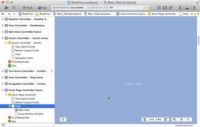
 Agrandar
AgrandarArrastre en una vista Indicador de actividad desde el panel Biblioteca y centro en la vista.
Debido a que estas páginas pueden ser grandes y tener una cierta cantidad de tiempo para descargar, usted quiere tener algún tipo de vista Indicador de actividad para que el usuario sepa que la aplicación sigue funcionando pero ocupado, a diferencia de congelado.
Como se puede ver observando el esquema del documento, tanto la vista Web y vista Indicador de actividad son hermanos - y subvistas de la vista. Es importante que ambos son hermanos, y que la vista Indicador de actividad está por debajo de la vista web a fin de que se vea. (Recuerde el principio de último Uno-En-Es-on-top a la hora de subvistas). Si ese no es el caso, reorganizar las vistas en el esquema del documento.

Cambie al inspector de tamaño en la zona de utilidad usando el selector de Inspector.
A continuación, utilice Editor-Align-Horizontal Center en Container y editor-Align-Vertical Center en Container para centrar el indicador de actividad.
Cierre la Utilidad de la zona y seleccione el Asistente en el selector de Editor en la barra de herramientas.
Si el EventPageController.m archivo de implementación no es el que se muestra, vaya a la barra de salto de la Auxiliar y seleccionarlo.
Control y arrastre desde la vista web, ya sea en el lienzo o en el Esquema del documento a la EventPageController extensión de clase y crear un IBOutlet llamado eventDataView.
Control-arrastrar desde la vista Indicador de actividad de la EventPageController extensión de clase en la parte superior del archivo y crear un IBOutlet llamado activityIndicator.
Trabajando dentro del Esquema de documentos, control de arrastre de la vista web al controlador Página Evento y seleccione Delegar en el menú que aparece Outlets.
Esto hará que EventPageController el delegado vista web.






